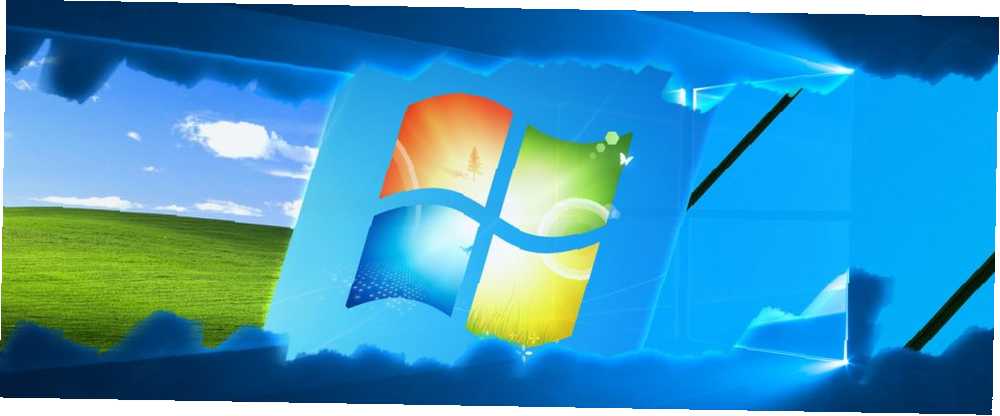
Gabriel Brooks
0
3251
932
Bien que le changement soit généralement une bonne chose, il peut être difficile de gérer les modifications d’un système d’exploitation. Les systèmes d'exploitation tels que Windows ont tendance à changer radicalement d'une version à l'autre, laissant quelques clients errant dans leur nouveau système d'exploitation pour trouver des programmes et des dossiers..
Étant donné que ces changements reposent en grande partie sur l'interface utilisateur, les modifications de la taille de la fenêtre de remplissage à un bouton Démarrer manquant peuvent laisser les utilisateurs dans l'ignorance. Plus maintenant! Nous vous montrerons comment transformer votre Windows 10 en la version Windows de votre choix!
Windows XP
Windows XP souffre d'un problème inhabituel: il s'agit de la plus ancienne distribution de système d'exploitation Windows qui reste familière et même populaire parmi un grand nombre d'utilisateurs. Plus important encore, ceux qui utilisent régulièrement Windows XP sont généralement plus à l'aise avec son interface utilisateur. C’est pourquoi simuler une interface utilisateur antérieure tout en maintenant les normes de sécurité des systèmes d’exploitation modernes. Comment modifier Windows XP et cesser de se soucier de l’Apocalypse Comment modifier Windows XP et ne plus se préoccuper de l’Apocalypse Êtes-vous obligé de rester avec Windows XP? Utiliser un système d'exploitation non supporté est risqué, mais ne désespérez pas! Nous vous montrons comment continuer à exécuter Windows XP, si vous le devez. est de la plus haute importance.
Pour convertir votre interface utilisateur Windows 10 en XP, téléchargez Classic Shell. Une fois installé, tapez Menu de démarrage classique dans votre menu Démarrer et cliquez sur Paramètres du menu Démarrer classique ouvrir le Paramètres du menu Démarrer classique la fenêtre.
Classic Shell permet aux utilisateurs de redéfinir, modifier ou recolorer leur menu Démarrer et leur bouton Démarrer. Avant de continuer, téléchargez la suite Windows XP pour Classic Shell. Le contenu de ce fichier vous permettra de re-texturer certaines propriétés de Windows, en simulant l'interface utilisateur de XP. Extrayez le contenu dans un dossier de votre choix, mais gardez son emplacement à l'esprit.
Le menu Démarrer
Tout d'abord, cochez l'option Afficher tous les paramètres situé en haut de la fenêtre. Cela ouvrira toutes les options du programme. Ensuite, dirigez-vous vers le Style de menu de démarrage languette. Cliquez sur le bouton radio intitulé Classique à deux colonnes, puis Sélectionnez la peau au dessous de. Cliquez sur le menu déroulant à côté de la Peau paramètre et sélectionnez Windows XP Luna.
Configurez les paramètres comme vous le souhaitez et cliquez sur D'accord.
Barre des tâches
Ensuite, dirigez-vous vers le Barre des tâches languette. Vérifier la Personnaliser la barre des tâches option avant de continuer. Cliquer sur Texture de la barre des tâches, puis sur l'ellipse (… ) bouton. Une option de fichier s'ouvrira. Dirigez-vous vers où vous avez téléchargé votre suite XP et sélectionnez votre xp_bg fichier, qui apparaîtra comme une image fine. Classic Shell utilisera ce modèle pour redéfinir l'apparence de votre barre des tâches..
Puis cliquez sur le Étirement horizontal option pour activer la peau. Sélectionner Tuile à la fois horizontal et Étirement vertical options.
Bouton Start
Nous avons un peu modifié l'interface utilisateur pour qu'elle semble plus conviviale pour XP, mais il nous manque une chose: le bouton Démarrer. Heureusement, Classic Shell vous permet également de modifier ces options. Dirigez-vous vers le Bouton Start onglet et cliquez Remplacer le bouton Démarrer. Puis clique Bouton personnalisé, Image du bouton, et l'ellipse (… ) bouton.
Localisez l'image étiquetée XPButton, qui ressemble à une image empilée et double-cliquez sur l’image. Dimensionnez l'image dans votre barre des tâches.
La touche finale
Étant donné que Windows XP est le vestige d’une époque différente, il n’en faut pas plus pour obtenir l’effet souhaité. Il suffit de coller sur le papier peint classique Bliss et vous devriez avoir terminé!
Windows 7
Cet effet nécessitera de nombreuses fonctionnalités identiques à celles de Classic Shell..
Le menu Démarrer
Dirigez-vous vers où vous avez sélectionné votre précédent Peau paramètre (précédemment Windows XP Luna) et sélectionnez Windows Aero.
Modifiez les paramètres comme bon vous semble.
Barre des tâches
Dirigez-vous vers le Barre des tâches onglet de Classic Shell. Bien que Classic Shell n’ait pas de clone direct de Windows 7 pour votre barre des tâches, il possède un Brillant option qui lui ressemble étroitement. Vérifier Personnaliser la barre des tâches et activer le Verre bouton radio.
Ajustez l'opacité et la couleur comme bon vous semble.
Bouton Start
Rendez-vous à cet article du forum et téléchargez l'image du bouton Démarrer de Windows 7. Classic Shell l'interprétera comme un bouton Démarrer interactif.
Dirigez-vous vers votre Bouton Start onglet et remplacez votre bouton précédent par celui lié ci-dessus.
Touches finales: Windows Aero Glass
Aero Glass crée une belle bordure transparente pour les fenêtres de programme de votre système. Windows Aero Glass, bien qu’un aspect important de l’attrait de Windows 7, a mystérieusement disparu de Windows 10. Cela dit, obtenir le thème de la vitre sur votre appareil 10 est maniable.
Une fantastique petite application qui applique magnifiquement Aero Glass a été développée par un utilisateur de Reddit, / u / HV250. Vous pouvez à la fois activer et modifier le thème Aero, créant ainsi une dernière touche parfaite pour l’ambiance générale de Windows 7. Si cela ne fonctionne pas et que vous souhaitez explorer d'autres méthodes Aero Glass, procédez comme suit: Procédure pour obtenir le thème Aero Glass sous Windows 10 Procédure d'obtention du thème Aero Glass sous Windows 10 Il s'agissait de l'une des fonctionnalités les plus demandées de Windows Insiders. Malgré tout, Microsoft a décidé de ne pas rajouter Aero Glass à Windows 10 après l'avoir supprimé de Windows 8. Voici comment vous pouvez l'obtenir… sous Windows 10, nous avons également couvert cela.
Windows 8.1
Bien que Windows 8 n’ait pas eu autant de succès que ses homologues, il intégrait une nouvelle fonctionnalité: l’UI moderne (anciennement Metro UI) Êtes-vous confus par la terminologie de l’application Windows? Êtes-vous confus par la terminologie de l'application Windows? Vous êtes-vous déjà demandé quelle était la différence entre une application, un programme ou un logiciel? Ou que cette application Windows soit métropolitaine, moderne, universelle ou simple? Tu n'es pas seul. Laissez-nous éclaircir les choses! . Bien que présenté en grande partie comme la tentative de Microsoft de fusionner le marché des systèmes d’exploitation de tablettes et d’ordinateurs de bureau, Modern UI a incorporé de nombreuses fonctionnalités utiles pour les utilisateurs disposant de fonctionnalités d’écran tactile..
Interface utilisateur moderne
Il existe deux manières d'intégrer l'interface utilisateur moderne dans Windows 10 - les deux par défaut! Le premier permet Écran de démarrage qui, contrairement au menu Démarrer typique, affichera les programmes épinglés du Menu Démarrer sur l’ensemble de votre écran. Pour l'activer, cliquez avec le bouton droit sur un espace vide de votre bureau et sélectionnez Personnaliser.
Clique sur le Début l’option de votre fenêtre de personnalisation et sélectionnez le Utiliser Démarrer en plein écran option.
Cette option ne vous fournira pas une interface utilisateur moderne complète. Au lieu de cela, il créera simplement une version plein écran de votre menu Démarrer.
La deuxième option par défaut pour la simulation de l'interface utilisateur moderne est une version plus complète de l'option précédente: utilisation de Windows 10. mode tablette, vous pouvez convertir votre bureau typique en un menu Démarrer plein écran avec des fonctionnalités supplémentaires de la barre des tâches. Pour l'activer, dirigez-vous vers votre centre d'action et sélectionnez le mode Tablette.
Non seulement ces options par défaut sont utiles, mais elles apportent une dynamique légèrement différente de celle de votre menu Démarrer sans supprimer les fonctionnalités mêmes qui rendent le menu Démarrer de Windows si iconique. Il existe cependant des options tierces offrant une apparence plus proche de Windows 10. Omnimo est l’un des meilleurs.
Omnimo est un package complet Rainmeter consacré à la simulation du bureau Windows 8. Il suffit d'installer et de configurer. Si vous n'êtes pas très familier avec Rainmeter, n'ayez crainte. Nous avons un guide Rainmeter Un guide simple pour Rainmeter: L'outil de personnalisation du bureau Windows Un guide simple pour Rainmeter: L'outil de personnalisation du bureau Windows Rainmeter est l'outil ultime pour personnaliser votre bureau Windows avec des papiers peints interactifs, des widgets de bureau, etc. Notre guide simple vous aidera à créer votre propre expérience de bureau personnelle en un rien de temps. aider.
Bien que limité à Rainmeter, vous auriez du mal à trouver une alternative aussi douce et naturelle qu'Omnimo. Le meilleur de tout, c'est totalement gratuit!
Nous devons y retourner (parfois)
Bien sûr, il existe une certaine nouveauté dans la simulation des anciennes interfaces utilisateur Windows dans Windows 10. Cependant, certaines dépendent de la familiarité des versions précédentes du système d'exploitation pour effectuer des tâches quotidiennes sur leur PC..
Que vous souhaitiez vous promener dans la mémoire, les sons rétro oubliés du début de l'ère Windows Les sons rétro oubliés du début de l'ère Windows Cette année marque la sortie de la version finale de Windows. 20 ans plus tôt, Windows 95 était né. Vous rappelez-vous comment cela sonnait? Rejoignez-nous pour un voyage audio nostalgique dans le passé. , ou si vous souhaitez profiter de la familiarité d’un système d’exploitation précédent avec la sécurité d’un système moderne, vous devriez maintenant être en mesure de passer à la personnalisation en un rien de temps.
Quelles autres fonctionnalités Windows antérieures souhaiteriez-vous voir dans Windows 10? Faites-nous savoir dans les commentaires ci-dessous!











